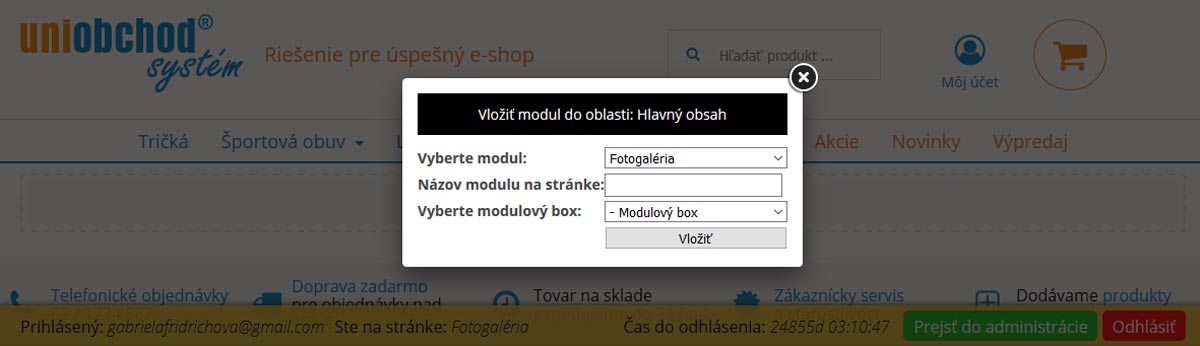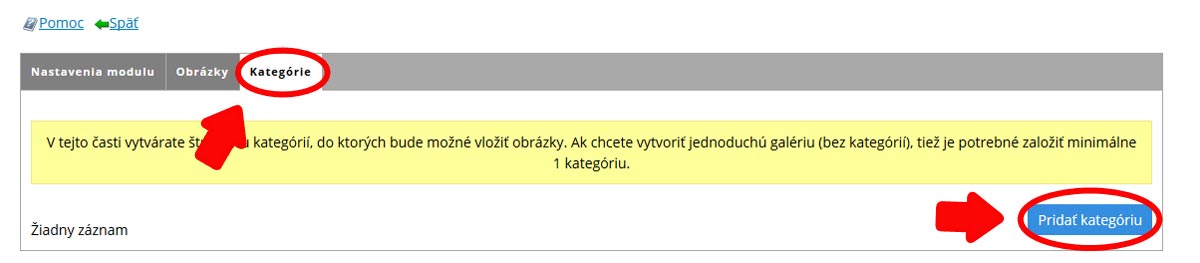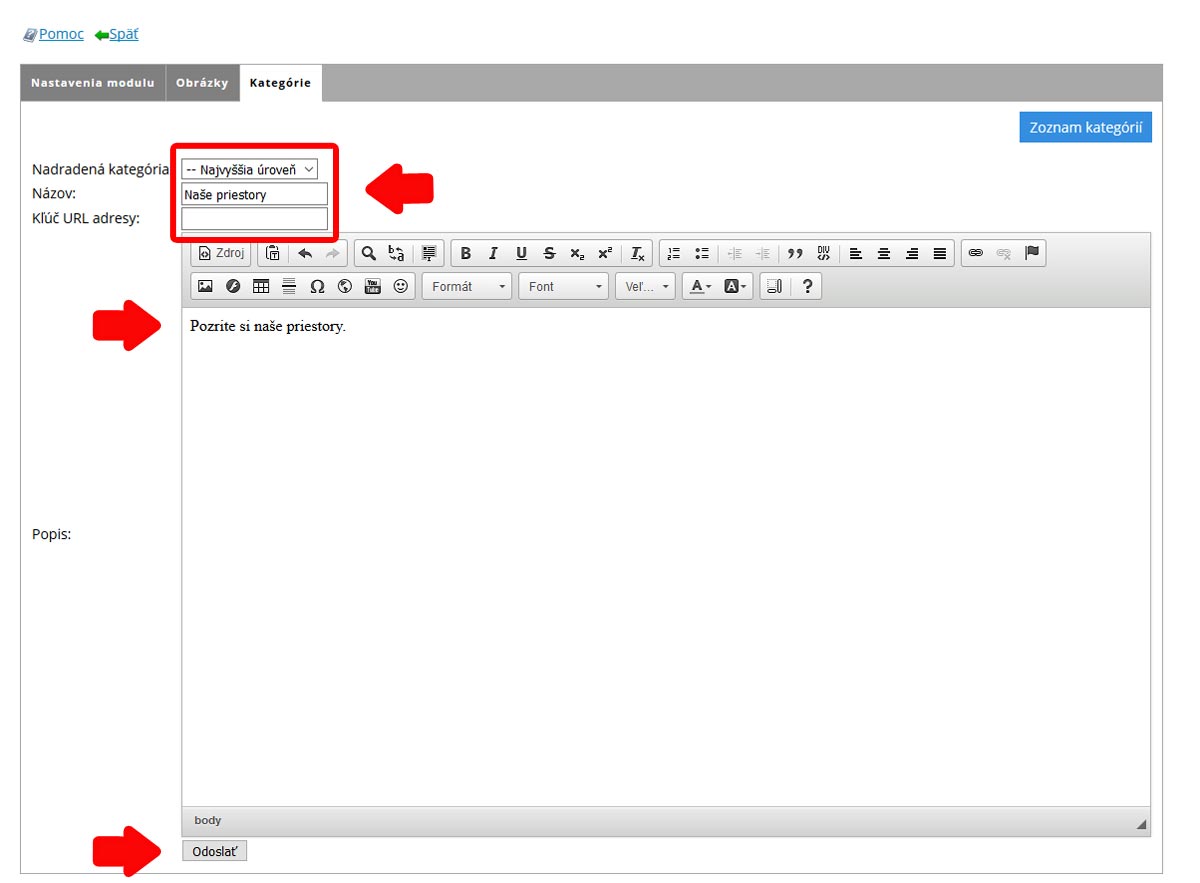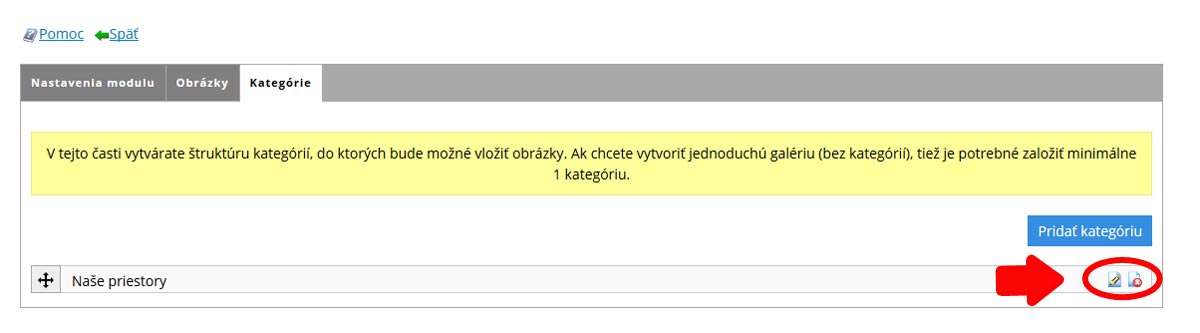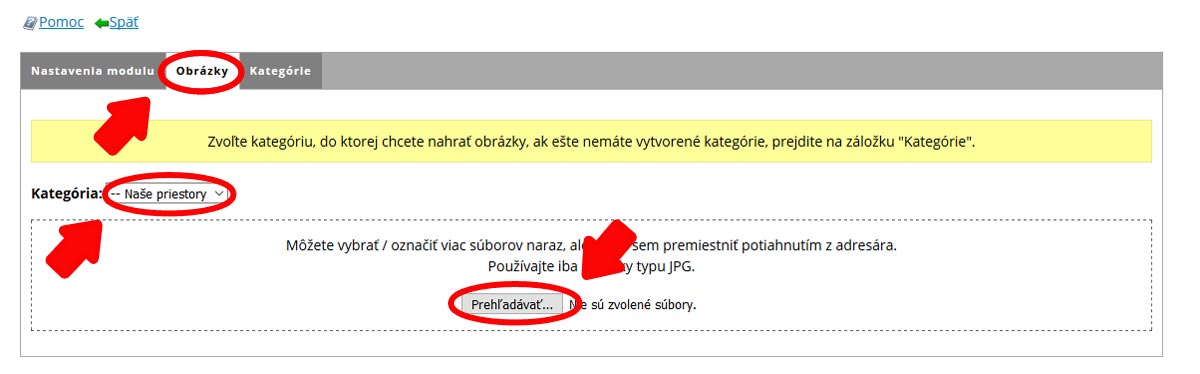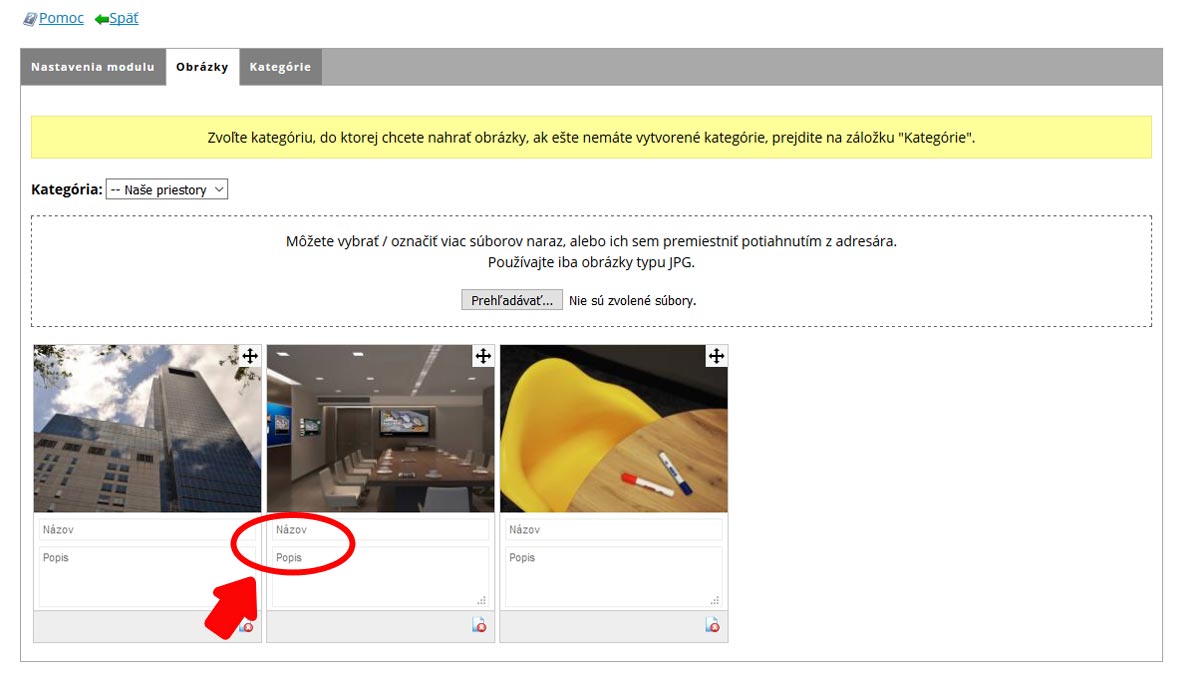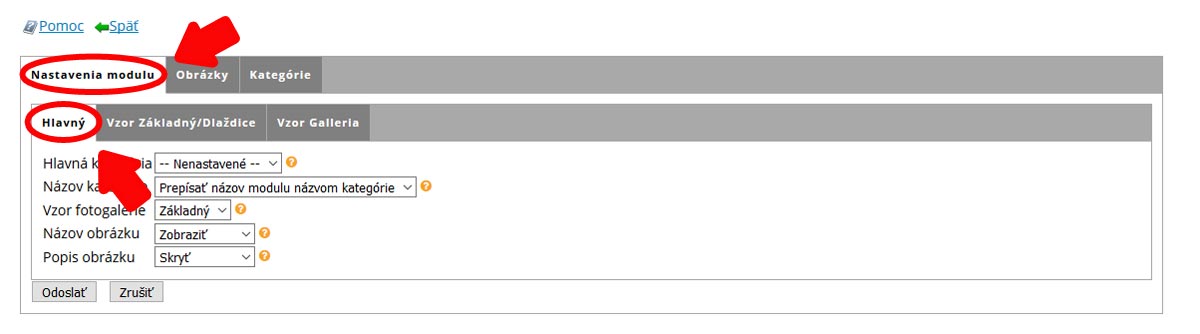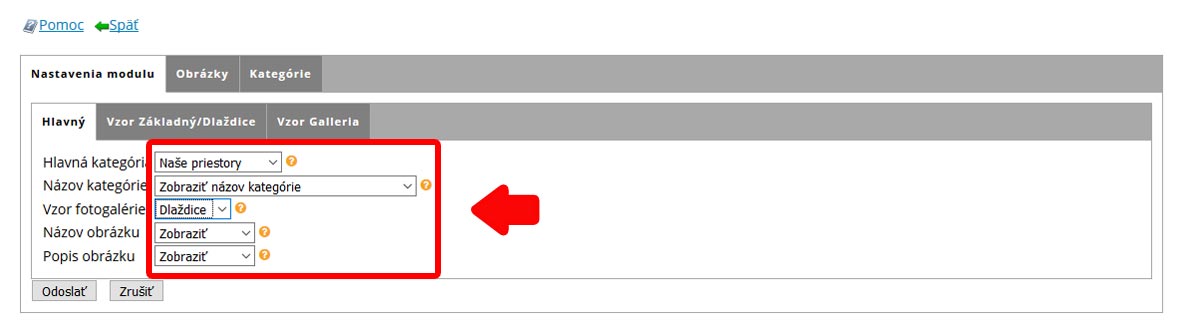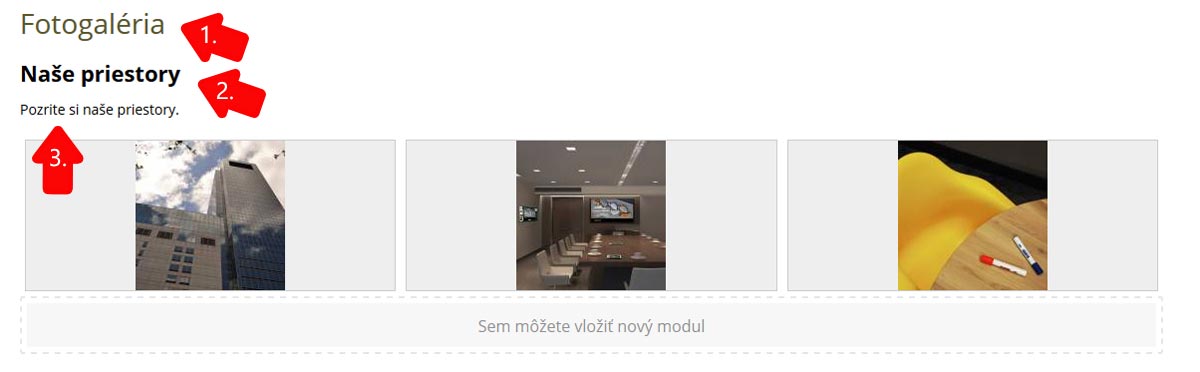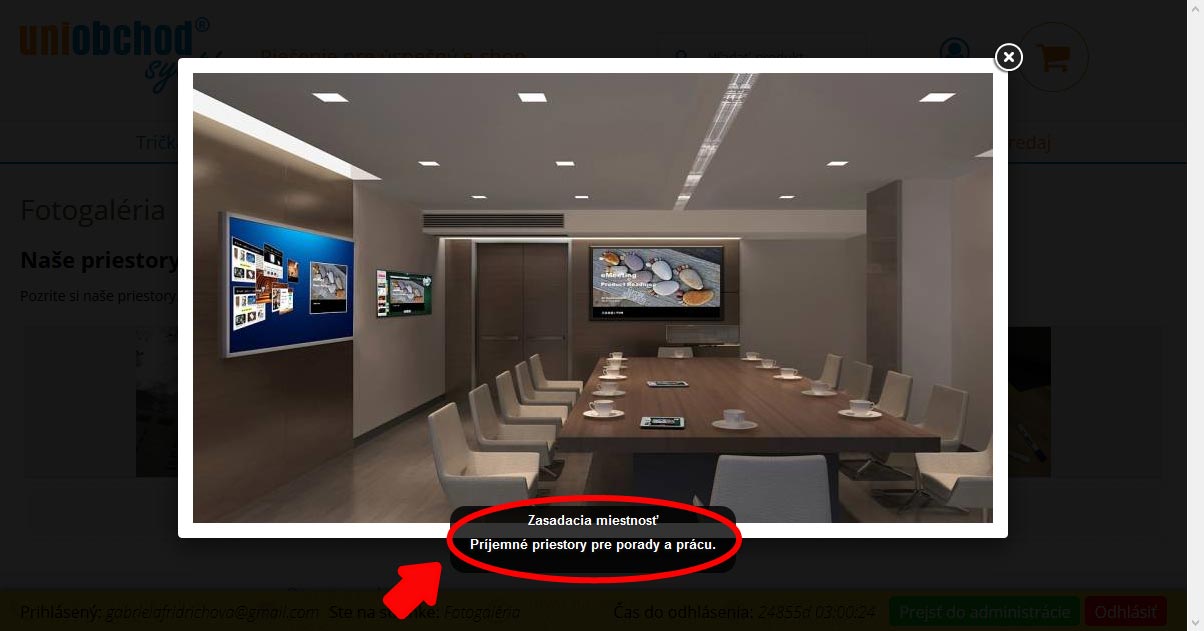Dostupnosť jednotlivých modulov a funkcií eshopu/webu závisí od verzie, v ktorej máte svoj eshop/web zakúpený.
- Úvod >
- Práca s Webom >
- Moduly >
- Fotogaléria >
- Vytvorenie fotogalérie
Vloženie Fotogalérie
1. Vyberte modul "Fotogaléria" a potvrďte tlačidlom "Vložiť".
2. Kliknite na tlačidlo "Nastaviť".
3. Kliknite na záložku "Kategórie" a následne na "Pridať kategóriu".
4. Vytvorenie kategórie.
-
Vyberte nadradenú kategóriu, ak nemáte ešte vytvorenú kategóriu nechajte vo výbere Najvyššiu úroveň.
-
Napíšte názov kategórie.
-
Kľúč URL nie je potrebné vyplniť. Vyplní sa automaticky podľa názvu kategórie.
-
Pridajte popis kategórie a potvrďte tlačidlom "Odoslať".
5. Vytvorenú kategóriu môžete upravovať a vymazať.
6. Prekliknite sa na záložku "Obrázky". Vyberte kategóriu, do ktorej nahráte obrázky a kliknite na tlačidlo "Prehľadávať". Obrázky musia byť v JPG formáte. Naraz môžete vybrať viacej fotiek.
7. K obrázkom doplňte názov a popis.
8. Kliknite na záložku "Nastavenia modula" a následne na záložku "Hlavný".
9. Hlavné nastavenia.
-
V položke "Hlavná kategória" vyberte kategóriu fotiek. Táto kategória sa zobrazí na webovej stránke.
-
V položke "Názov kategórie" vyberte či chcete alebo nechcete, aby sa zobrazil názov modula.
-
V položke "Vzor fotogalérie" vyberte aké zobrazenie, by mala mať fotogaléria.
-
V posledných dvoch položkách nastavte, zobrazenie popisu a názvu. A potvrďte tlačidlom "Odoslať".